P2HD スパンボリューム素材の取扱 その2 [映像編集]
(前回より)
多少の時間、HDDスペースを要する前提となりますが、スパンボリュームでは以下の方法で切り出しを行えます。
写真はP2カード4枚に跨がったスパンボリュームのバックアップです。カード内のコンテンツフォルダを1枚おきに、任意のサブフォルダを作ってコピーします。終わればメインフォルダを作成してサブフォルダ4つを下層に置いてまとめます。 ※.txtファイルは、ボリューム全体のクリップの結び付き、順番を管理するデータなので、P2カードからコピーし忘れないよう注意。これがないとファイルが繋がりません。

P2機器の付属CD-ROMに付いてくる、P2CMSアプリケーションをインストール起動します。本来、コンテンツマネジメントソフトウェアの通り、撮影済みの素材を管理するアプリですが、エクスポート機能を使って一つのボリュームにまとめることが出来ます。シリアルとユーザー登録があればダウンロードにより入手可能です。
http://panasonic.biz/sav/p2/cms/index.html
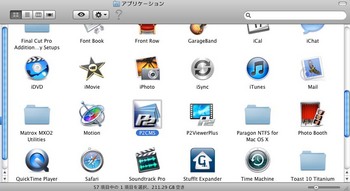
インジェストモードにして、バックアップのメインフォルダを読み込ませます。
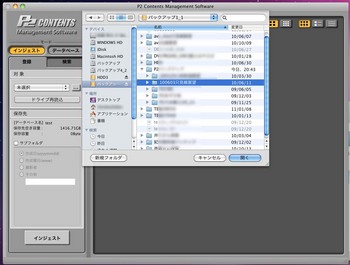
サブフォルダの各カードデータが自動的に読み込まれます。
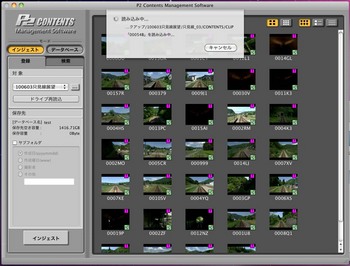
読み込みが終わるとアプリケーション上、1つのボリュームとして再生出来るようになります。デリューションタイムが4時間を超えている事に、ご注目。
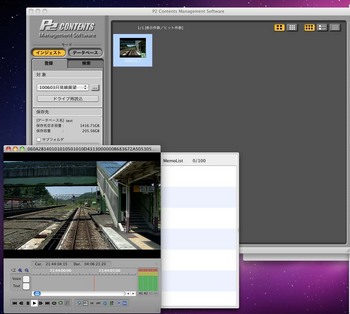
次にCMSウィンドウ内のサムーネールをクリックしてアクティブに。→メニューバー→エクスポートの操作で、このボリュームを出力します。本来はP2カードへの書き戻し機能なのですが、HDDへも出力出来ます。保存先はあらかじめ、十分に容量のあるHDD上に用意します。パラメーターはデフォルトのままで構いません。
※この行程でサムネールを選択した状態で、メニューバー→削除の操作は絶対にやってはいけません。バックアップの元HDDから空のコンテンツフォルダを残して素材が消去されてしまいます。P2カードも消去済みの際は、2組以上のバックアップ作成をお勧めします。
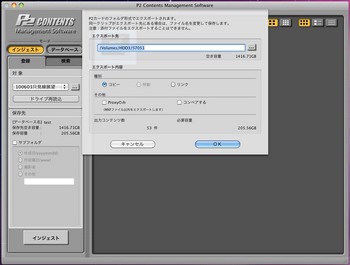
書出し中です。
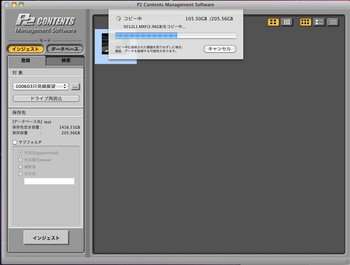
書出し完了でエラーがなければOKです。
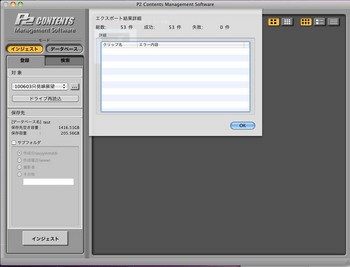
出力先にカード4枚分の素材が、1つとなったコンテンツフォルダが出来上がりました。さしずめ大容量仕様の仮想P2カードといったところでしょうか。
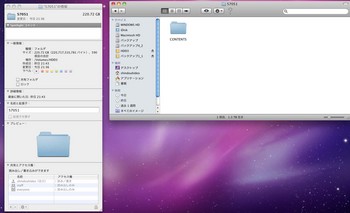
これをFCP7に読み込ませると、約4時間ノーカットのPRORESファイルを切り出す事が出来ました。

あの恥ずかしい編集も、映像ファイルを差し替えて直しておきました。次に開くときは、いよいよBD盤の製作になるかと思います。![[手(パー)]](https://blog.ss-blog.jp/_images_e/88.gif)

ではでは。
多少の時間、HDDスペースを要する前提となりますが、スパンボリュームでは以下の方法で切り出しを行えます。
写真はP2カード4枚に跨がったスパンボリュームのバックアップです。カード内のコンテンツフォルダを1枚おきに、任意のサブフォルダを作ってコピーします。終わればメインフォルダを作成してサブフォルダ4つを下層に置いてまとめます。 ※.txtファイルは、ボリューム全体のクリップの結び付き、順番を管理するデータなので、P2カードからコピーし忘れないよう注意。これがないとファイルが繋がりません。

P2機器の付属CD-ROMに付いてくる、P2CMSアプリケーションをインストール起動します。本来、コンテンツマネジメントソフトウェアの通り、撮影済みの素材を管理するアプリですが、エクスポート機能を使って一つのボリュームにまとめることが出来ます。シリアルとユーザー登録があればダウンロードにより入手可能です。
http://panasonic.biz/sav/p2/cms/index.html
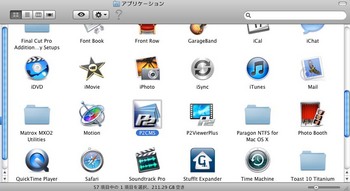
インジェストモードにして、バックアップのメインフォルダを読み込ませます。
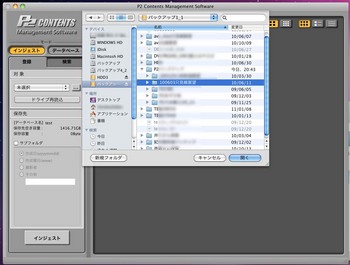
サブフォルダの各カードデータが自動的に読み込まれます。
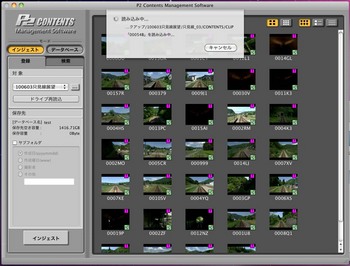
読み込みが終わるとアプリケーション上、1つのボリュームとして再生出来るようになります。デリューションタイムが4時間を超えている事に、ご注目。
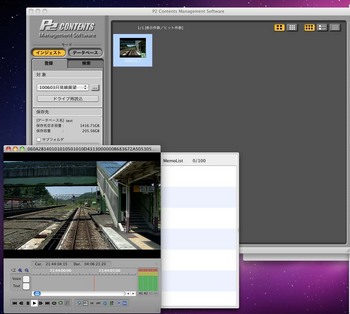
次にCMSウィンドウ内のサムーネールをクリックしてアクティブに。→メニューバー→エクスポートの操作で、このボリュームを出力します。本来はP2カードへの書き戻し機能なのですが、HDDへも出力出来ます。保存先はあらかじめ、十分に容量のあるHDD上に用意します。パラメーターはデフォルトのままで構いません。
※この行程でサムネールを選択した状態で、メニューバー→削除の操作は絶対にやってはいけません。バックアップの元HDDから空のコンテンツフォルダを残して素材が消去されてしまいます。P2カードも消去済みの際は、2組以上のバックアップ作成をお勧めします。
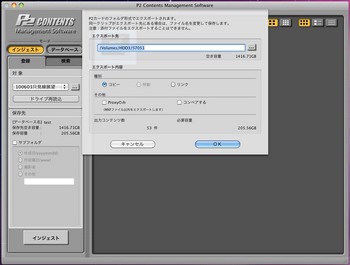
書出し中です。
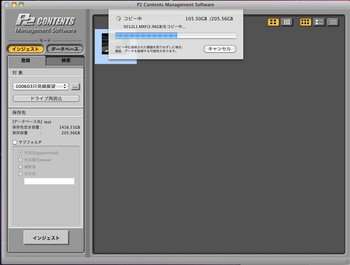
書出し完了でエラーがなければOKです。
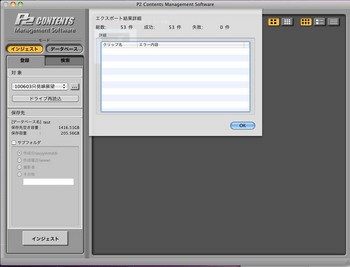
出力先にカード4枚分の素材が、1つとなったコンテンツフォルダが出来上がりました。さしずめ大容量仕様の仮想P2カードといったところでしょうか。
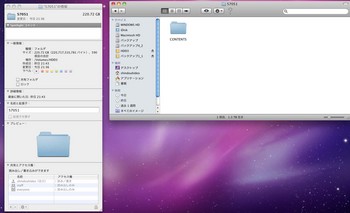
これをFCP7に読み込ませると、約4時間ノーカットのPRORESファイルを切り出す事が出来ました。

あの恥ずかしい編集も、映像ファイルを差し替えて直しておきました。次に開くときは、いよいよBD盤の製作になるかと思います。

ではでは。
2012-11-24 00:00
nice!(0)
コメント(0)
トラックバック(0)




コメント 0